Azure portalı kullanarak MySQL için Azure Veritabanı güvenli duvarı kurallarını oluşturma ve yönetme
ŞUNLAR IÇIN GEÇERLIDIR: MySQL için Azure Veritabanı - Tek Sunucu
MySQL için Azure Veritabanı - Tek Sunucu
Önemli
MySQL için Azure Veritabanı tek sunucu kullanımdan kaldırma yolundadır. Esnek MySQL için Azure Veritabanı sunucuya yükseltmenizi kesinlikle öneririz. MySQL için Azure Veritabanı esnek sunucuya geçiş hakkında daha fazla bilgi için bkz. MySQL için Azure Veritabanı Tek Sunucu'ya neler oluyor?
Sunucu düzeyinde güvenlik duvarı kuralları, belirli bir IP adresinden veya bir IP adresi aralığından MySQL için Azure Veritabanı Sunucusuna erişimi yönetmek için kullanılabilir.
Sanal Ağ (VNet) kuralları, sunucunuza erişimin güvenliğini sağlamak için de kullanılabilir. Azure portalını kullanarak Sanal Ağ hizmet uç noktalarını ve kurallarını oluşturma ve yönetme hakkında daha fazla bilgi edinin.
Dekont
Sanal Ağ (VNet) kuralları yalnızca Genel Amaçlı veya Bellek için İyileştirilmiş katmanlarda kullanılabilir.
Azure portalında sunucu düzeyinde bir güvenlik duvarı kuralı oluşturma
MySQL sunucusu sayfasındaki Ayarlar başlığı altında Bağlan ion Security'ye tıklayarak MySQL için Azure Veritabanı için Bağlan ion Security sayfasını açın.
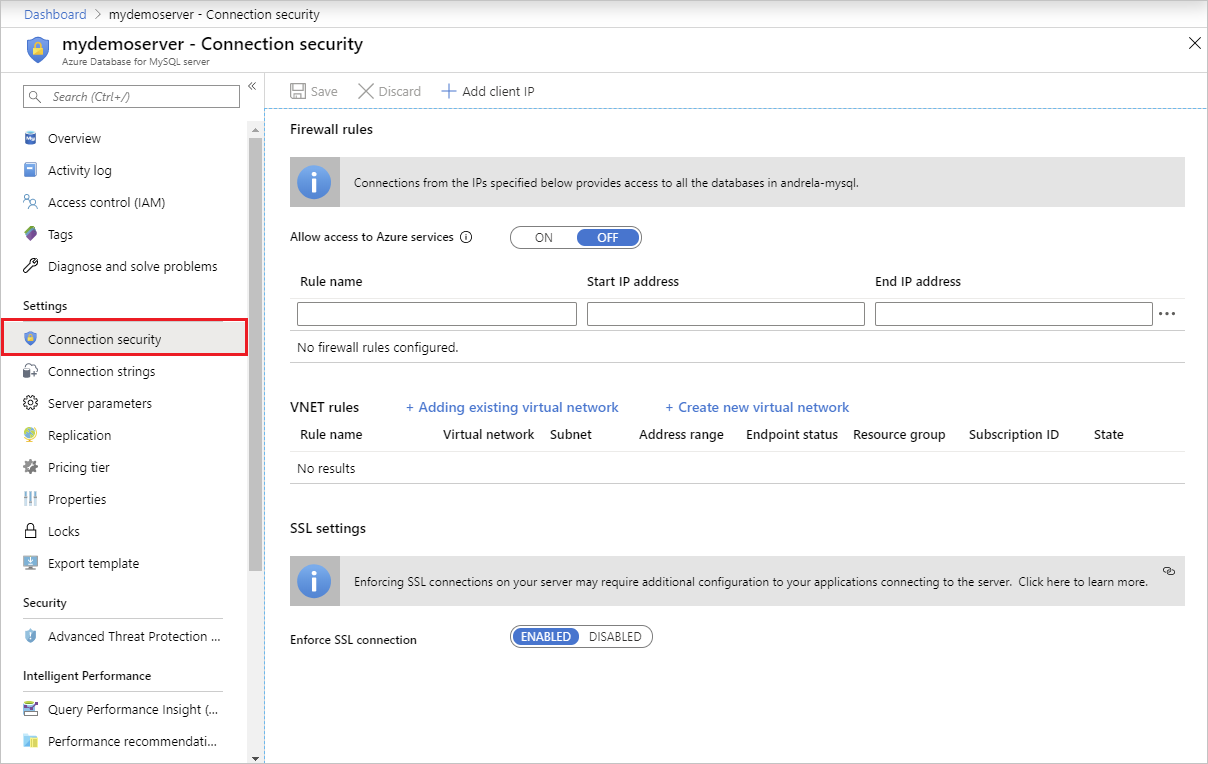
Araç çubuğunda IP'mi Ekle'ye tıklayın. Bu, Azure sistemi tarafından algılanan, bilgisayarınızın genel IP adresiyle otomatik olarak bir güvenlik duvarı kuralı oluşturur.
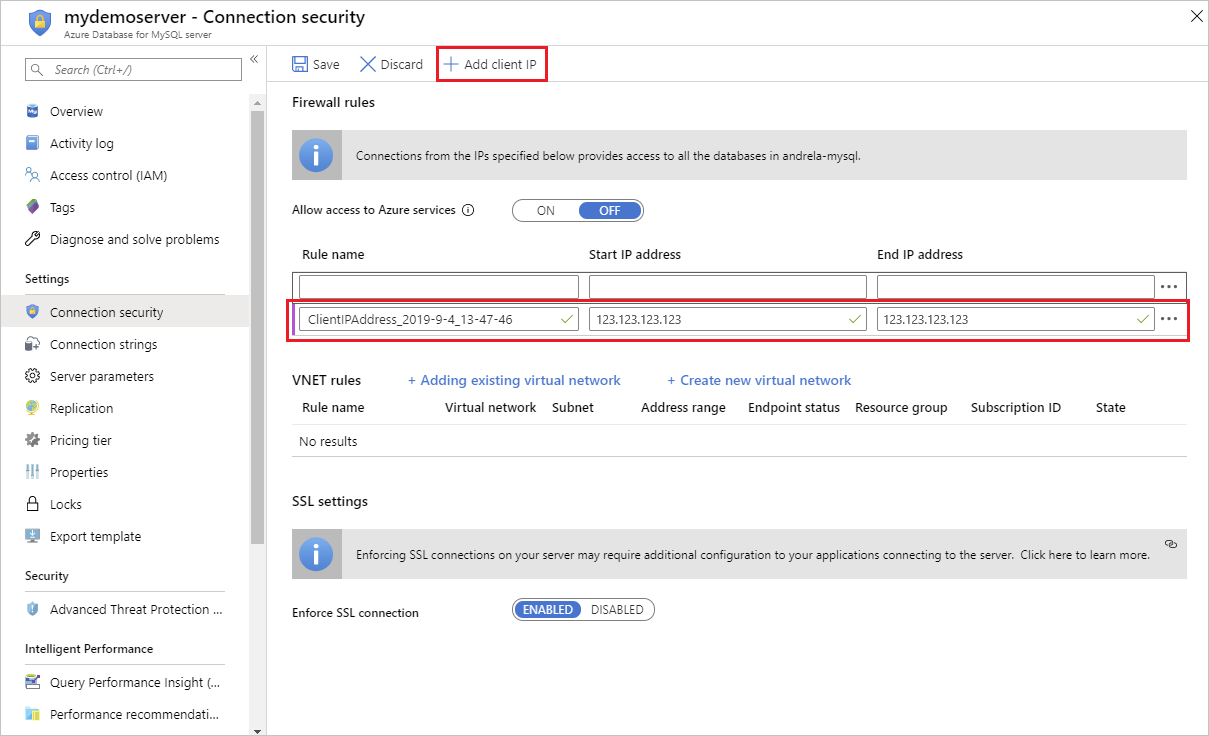
Yapılandırmayı kaydetmeden önce IP adresinizi doğrulayın. Bazı durumlarda, Azure portalı tarafından gözlemlenen IP adresi, İnternet'e ve Azure sunucularına erişirken kullanılan IP adresinden farklıdır. Bu nedenle, kuralın beklendiği gibi çalışması için Başlangıç IP'sini ve Bitiş IP'sini değiştirmeniz gerekebilir.
Kendi IP adresinizi denetlemek için bir arama altyapısı veya başka bir çevrimiçi araç kullanın. Örneğin, "IP adresim nedir" araması yapın.
Ek adres aralıkları ekleyin. MySQL için Azure Veritabanı güvenlik duvarı kurallarında tek bir IP adresi veya bir adres aralığı belirtebilirsiniz. Kuralı tek bir IP adresiyle sınırlamak istiyorsanız, Başlangıç IP'sini ve Bitiş IP'sini alanlarına aynı adresi yazın. Güvenlik duvarını açmak yöneticilerin, kullanıcıların ve uygulamanın MySQL sunucusundaki geçerli kimlik bilgilerine sahip oldukları tüm veritabanlarına erişmesine olanak tanır.
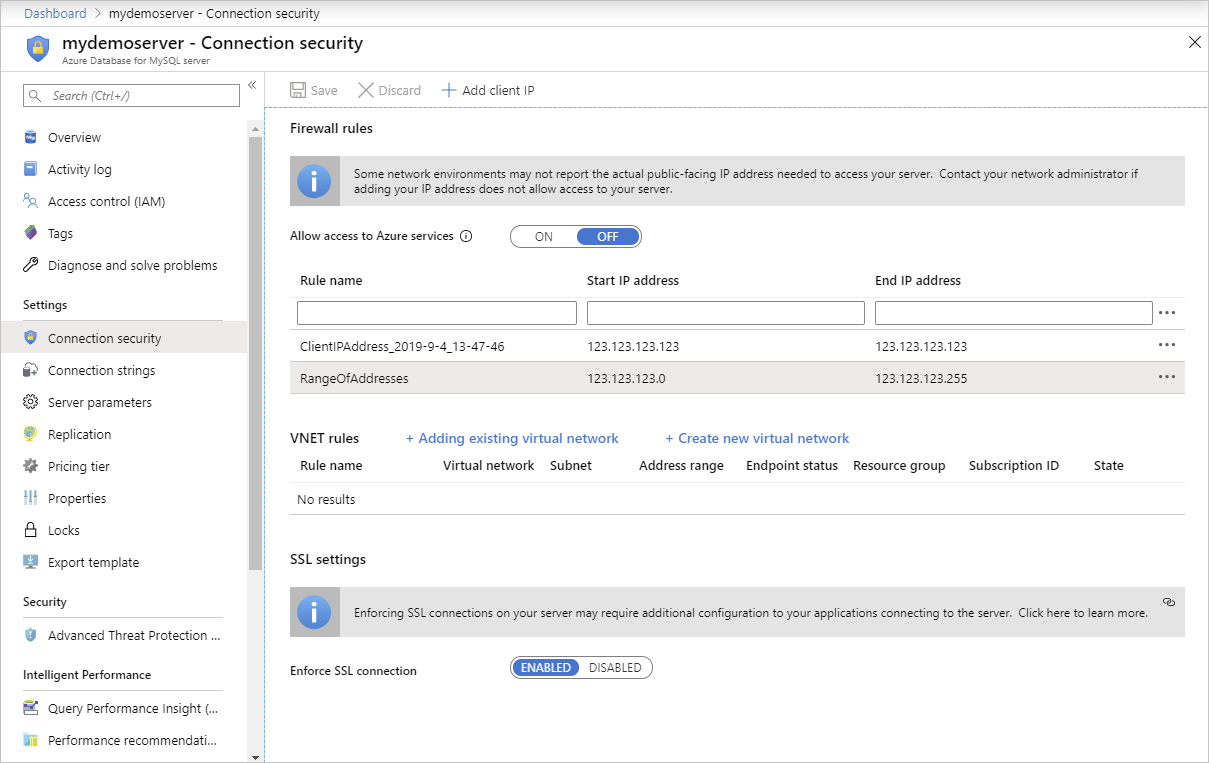
Bu sunucu düzeyinde güvenlik duvarı kuralını kaydetmek için araç çubuğunda Kaydet'e tıklayın. Güvenlik duvarı kurallarına yönelik güncelleştirmenin başarılı olduğunu onaylamayı bekleyin.
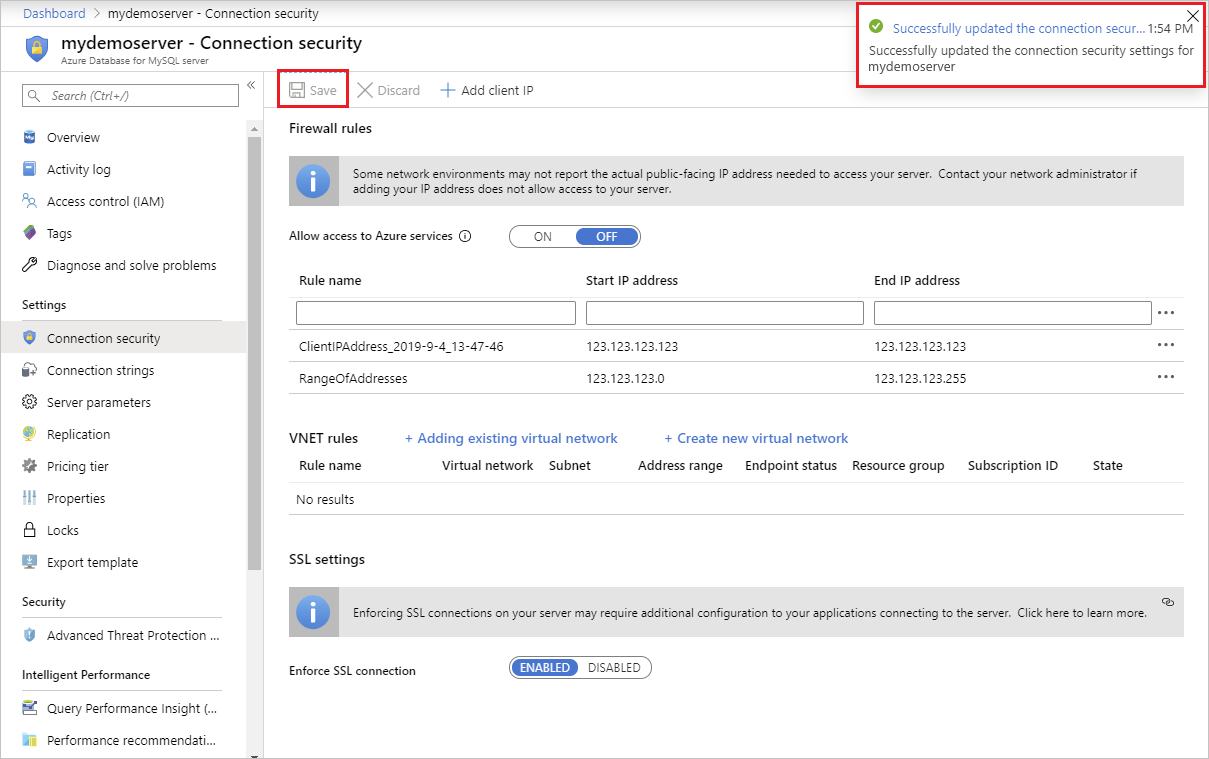
Azure'dan bağlanma
Azure'dan gelen uygulamaların MySQL için Azure Veritabanı sunucunuza bağlanmasına izin vermek için Azure bağlantılarının etkinleştirilmesi gerekir. Örneğin, bir Azure Web Apps uygulamasını veya Bir Azure VM'de çalışan bir uygulamayı barındırmak veya bir Azure Data Factory veri yönetimi ağ geçidinden bağlanmak için. Bu bağlantıları etkinleştirmek için güvenlik duvarı kuralı için kaynakların aynı Sanal Ağ (VNet) veya Kaynak Grubunda olması gerekmez. Azure’dan bir uygulama, veritabanı sunucunuza bağlanmayı denediğinizde güvenlik duvarı Azure bağlantılarına izin verildiğini doğrular. Bu tür bağlantıları etkinleştirmek için birkaç yöntem vardır. Başlangıç ve bitiş adresi 0.0.0.0’a eşit olan bir güvenlik duvarı ayarı, bu bağlantılara izin verildiğini gösterir. Alternatif olarak, Bağlan ion güvenlik bölmesinden Portalda Azure hizmetlerine erişime izin ver seçeneğini ON olarak ayarlayabilir ve Kaydet'e basabilirsiniz. Bağlantı girişimine izin verilmiyorsa, istek MySQL için Azure Veritabanı sunucusuna ulaşmaz.
Önemli
Bu seçenek, diğer müşterilerin aboneliklerinden gelen bağlantılar dahil Azure’dan tüm bağlantılara izin verecek şekilde güvenlik duvarınızı yapılandırır. Bu seçeneği belirlerken, oturum açma ve kullanıcı izinlerinizin erişimi yalnızca yetkili kullanıcılarla sınırladığından emin olun.
Azure portalını kullanarak mevcut sunucu düzeyinde güvenlik duvarı kurallarını yönetme
Güvenlik duvarı kurallarını yönetmek için adımları yineleyin.
- Geçerli bilgisayarı eklemek için + IP'mi Ekle'ye tıklayın. Değişiklikleri kaydetmek için Kaydet’e tıklayın.
- Ek IP adresleri eklemek için RULE NAME, START IP ve END IP yazın. Değişiklikleri kaydetmek için Kaydet’e tıklayın.
- Var olan bir kuralı değiştirmek için, kuraldaki alanlardan herhangi birine tıklayın ve sonra değiştirin. Değişiklikleri kaydetmek için Kaydet’e tıklayın.
- Varolan bir kuralı silmek için [...] üç nokta simgesine ve ardından Sil'e tıklayın. Değişiklikleri kaydetmek için Kaydet’e tıklayın.
Sonraki adımlar
- Benzer şekilde, Azure CLI kullanarak MySQL için Azure Veritabanı güvenlik duvarı kuralları oluşturup yönetmek için betik oluşturabilirsiniz.
- Azure portalını kullanarak Sanal Ağ hizmet uç noktalarını ve kurallarını oluşturup yöneterek sunucunuza daha güvenli erişim sağlayın.
- MySQL için Azure Veritabanı sunucusuna bağlanma konusunda yardım için bkz. MySQL için Azure Veritabanı için Bağlan kitaplıkları.